Raspberry Pi OSのセットアップに関するメモ。
動作環境
Windows 11 + Raspberry Pi3 Model B
必要なファイルの入手
Raspberry Pi Imagerをダウンロードする。
SDカードの作成
- Raspberry Pi Imagerを起動する。
- [OSを選ぶ]をクリックする。

- [Rasbery Pi OS (32-bit)]を選択する。
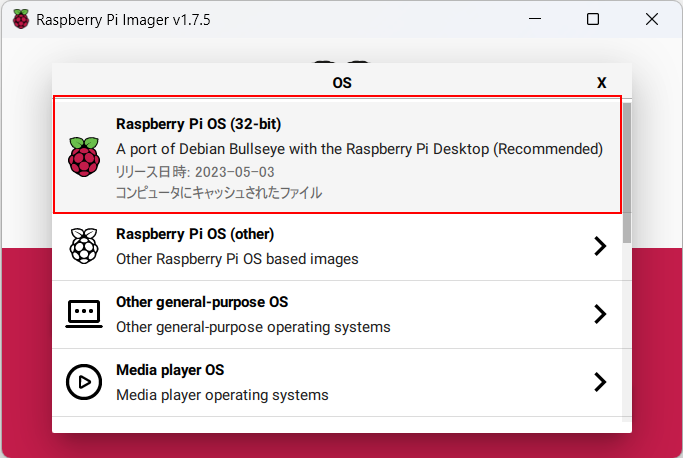
- [ストレージを選ぶ]をクリックする。

- SDカードのドライブを選択する。

- [書き込む]をクリックする。
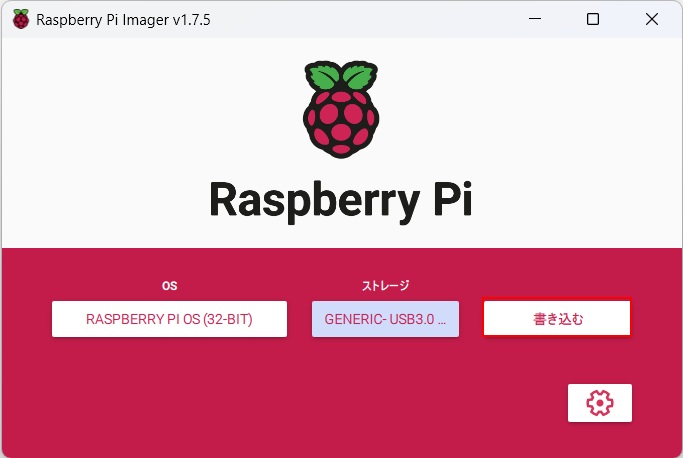
- [はい]をクリックする。
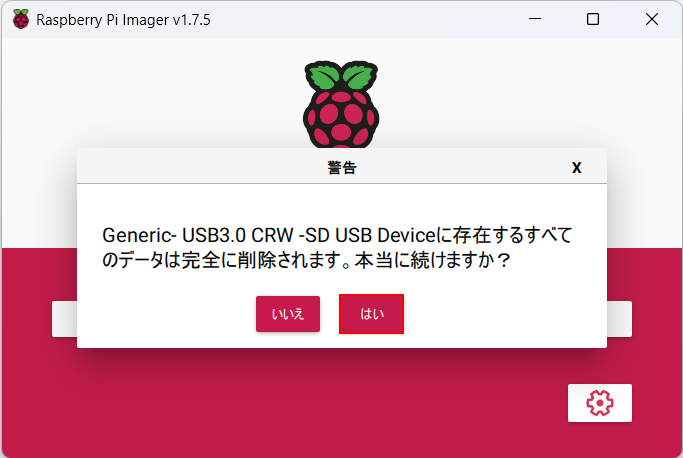
- [続ける]をクリックして、SDカードを抜く。
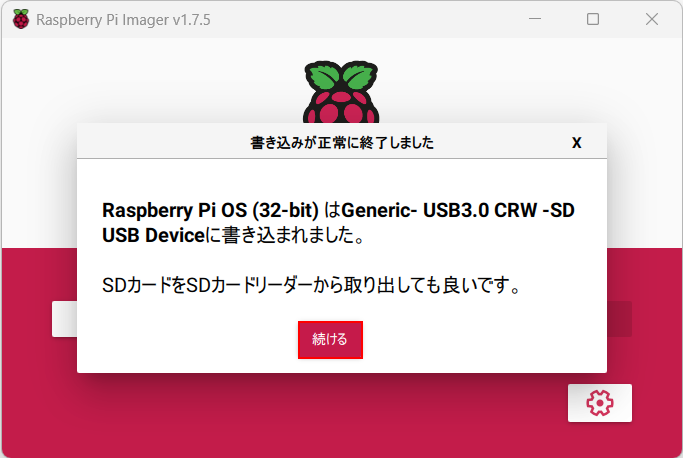
OSの初期設定
- Raspberry PiにSDカードを挿入して、起動する。
- [Next]をクリックする。
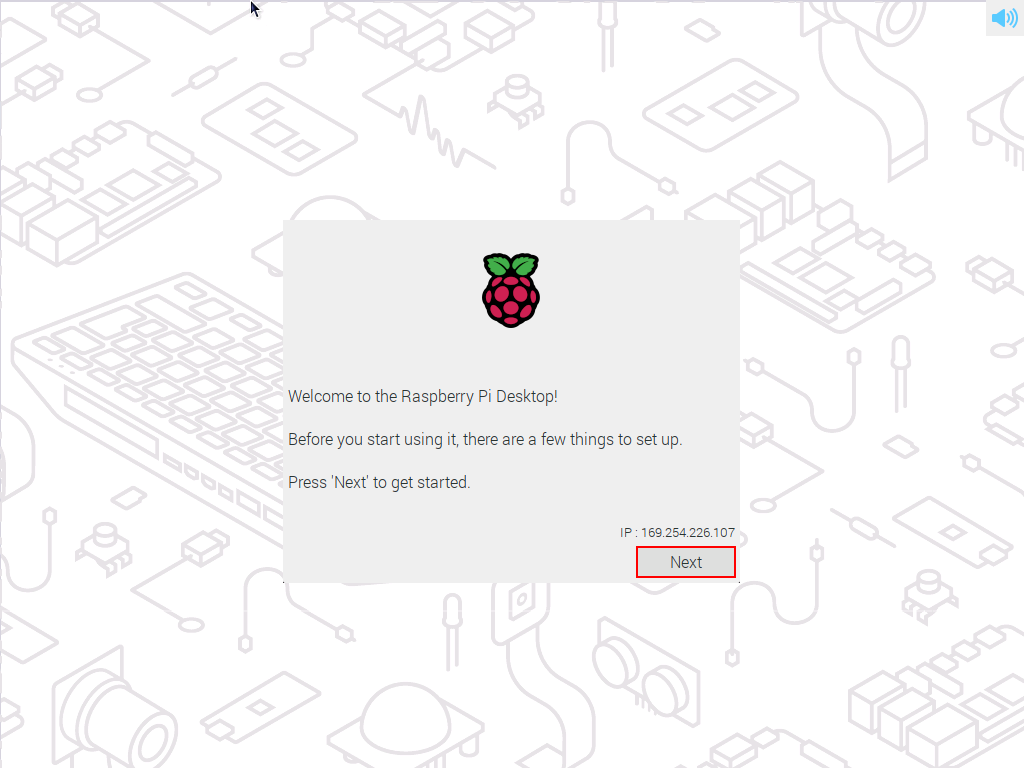
- [Country]を[Japan]に選択して、[Next]をクリックする。
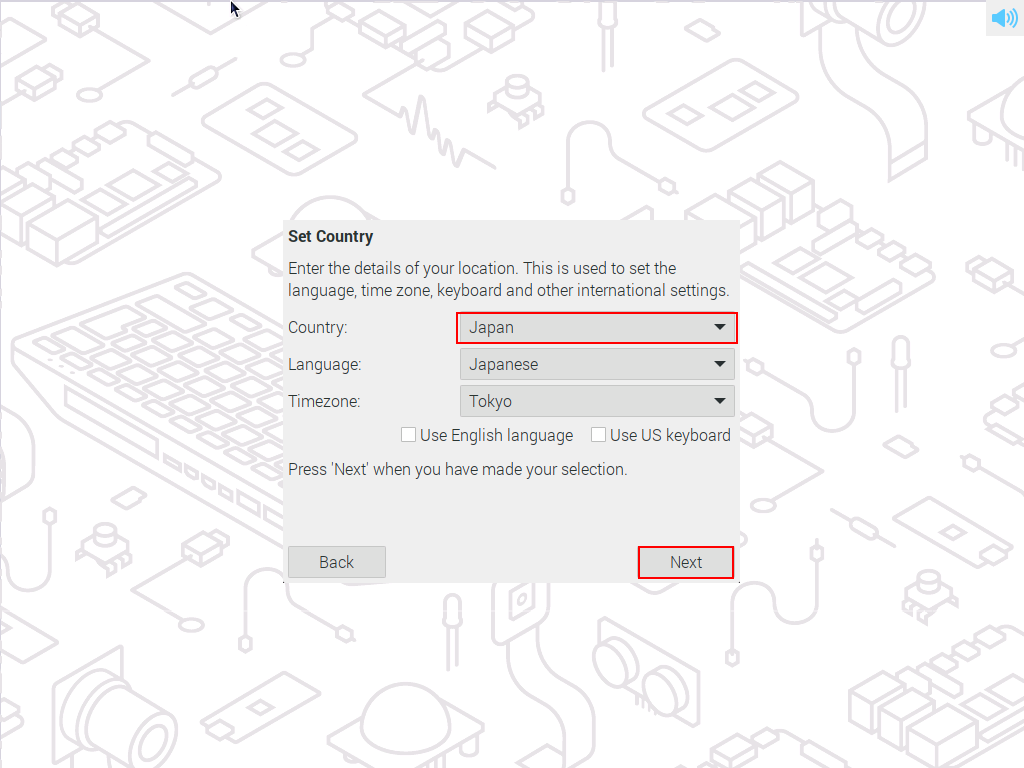
- [Enter username]、[Enter password]、[Confirm password]を入力して、[Next]をクリックする。
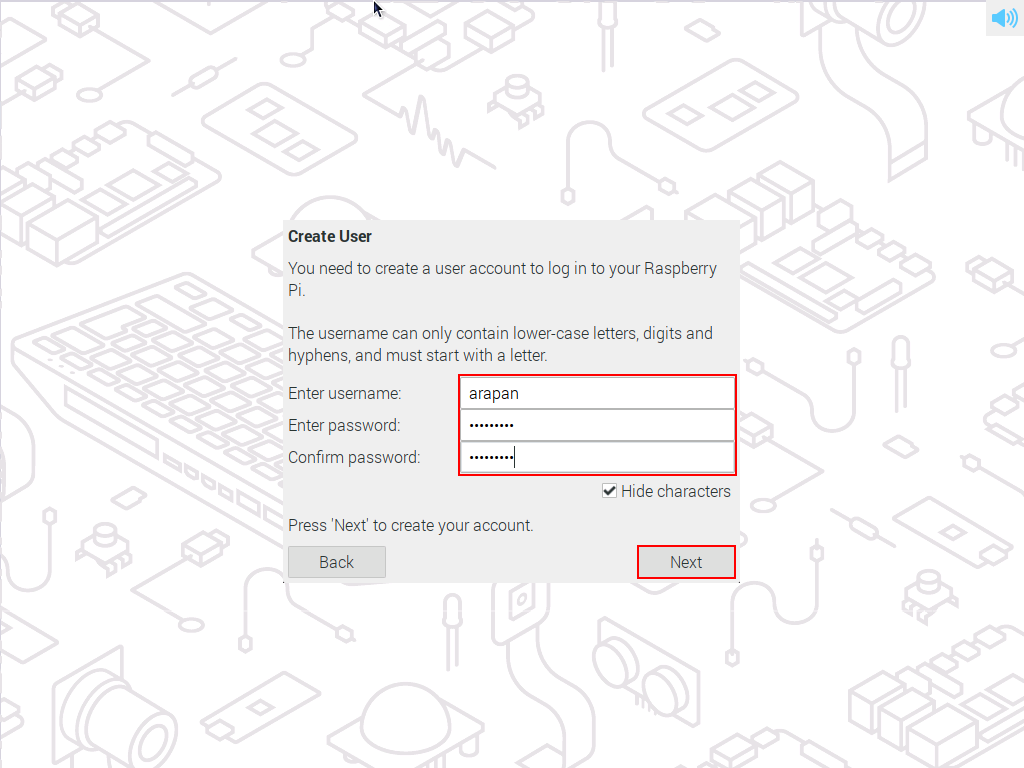
- [Next]をクリックする。
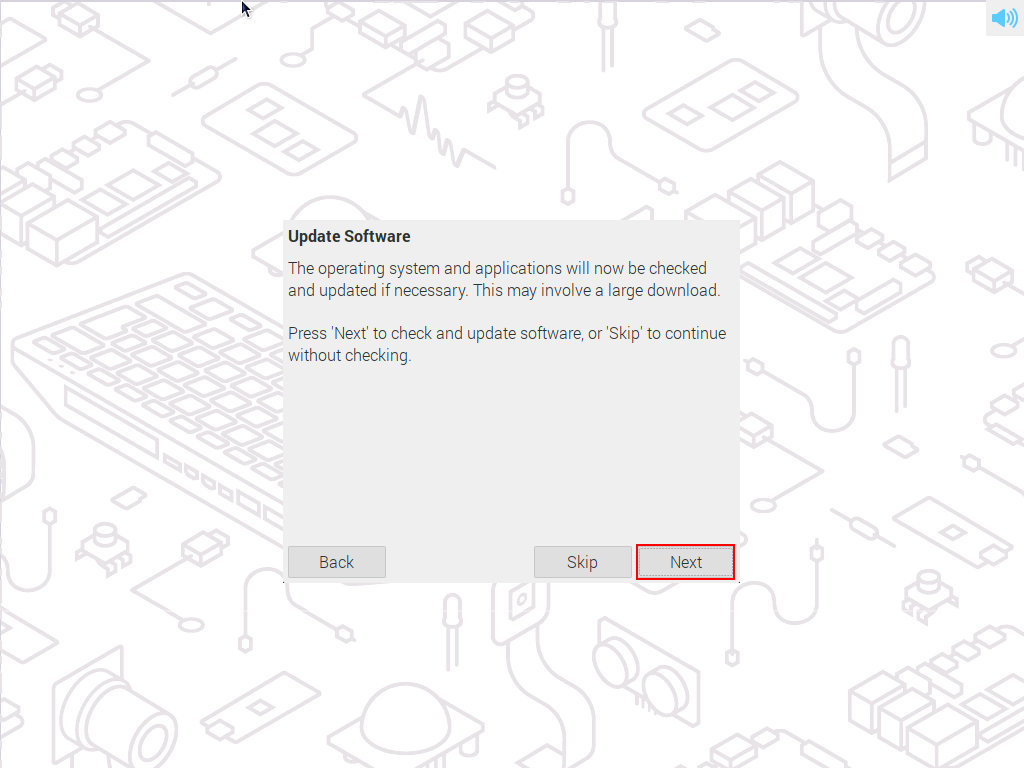
- [Reboot]をクリックする。

SSHの有効化
- [アプリケーションメニュー]->[設定]->[Raspberry Piの設定]をクリックする。
- [インターフェイス]タブの[SSH]を有効にして、[OK]をクリックする。
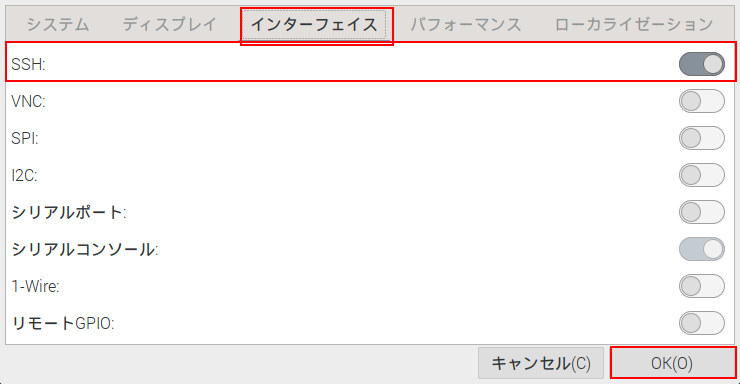
SORACOM Onyx LTE USB ドングルの設定
- Raspberry Piにドングルを接続する。
- ドングルが認識できているか確認する。
ls /dev/ttyUSB* - ドングルの設定スクリプトを実行する。
curl -O https://soracom-files.s3.amazonaws.com/setup_air.sh sudo bash setup_air.sh - Raspberry Piを再起動する。
-
PPP接続を確認する。
ifconfig ppp0参考資料